"Pari viikkoa sitten iPhone 7 kuoli, joten palautin sen iTunesilla, mutta iPhoneni palasi tehdasasetuksiin ja kaikki tietoni ovat kadonneet. kuinka palauttaa tiedot iPhonesta tehdasasetusten palauttamisen jälkeen?" Tehdasasetusten palautus on tärkeä ominaisuus iPhone-ohjelmiston korjaamisessa. Se poistaa kaikki henkilökohtaiset tiedot ja asetukset iOS-laitteeltasi. Tämän oppaan avulla voit palauttaa tietosi varmuuskopion kanssa tai ilman.
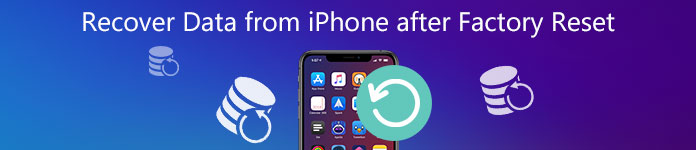
- Osa 1: Palauta valokuvat iPhonen tehdasasetusten palauttamisen jälkeen varmuuskopioinnin avulla
- Osa 2: Kuinka palauttaa iPhonen tiedot tehdasasetusten palauttamisen jälkeen ilman varmuuskopiointia
- Osa 3: Usein kysytyt kysymykset iPhonen palauttamisesta tehdasasetusten palauttamisen jälkeen
Osa 1: Palauta valokuvat iPhonen tehdasasetusten palauttamisen jälkeen varmuuskopioinnin avulla
iCloud ja iTunes ovat Applen iPhone-käyttäjille kehittämiä varmuuskopiointimenetelmiä. He voivat kuitenkin palauttaa koko iPhonen vain varmuuskopiolla. Apeaksoft iPhone Data Recovery voit avata varmuuskopion ja palauttaa tietyt tiedostot.

4,000,000 + Lataukset
Palauta tiedot iPhonesta tehdasasetusten palauttamisen jälkeen ilman varmuuskopiointia.
Hae iPhone-tiedot iTunes- tai iCloud-varmuuskopiosta.
Esikatsele kadonneita tietoja tyyppien mukaan ja palauta tietyt tiedostot.
Saatavilla lähes kaikkiin iPhone- ja iPad-laitteisiin.
Kuinka palauttaa iPhone-tiedot tehdasasetusten palauttamisen jälkeen iTunes-varmuuskopiosta
Vaihe 1Avaa iTunes-varmuuskopioKäynnistä iPhone Data Recovery. Jos haluat palauttaa tiedot iPhonesta tehdasasetusten palautuksen jälkeen iTunes-varmuuskopion avulla, liitä iPhone tietokoneeseen USB:llä ja valitse Palauta iTunes-varmuuskopiointitiedosto vasemmalta puolelta. Korosta varmuuskopiotiedosto ja napsauta Aloita painiketta.
 Vaihe 2Palauta tiedot varmuuskopiosta
Vaihe 2Palauta tiedot varmuuskopiostaNyt voit tarkastella iPhonen tietoja tyypin mukaan. Jos haluat palauttaa valokuvia iPhonesta esimerkiksi tehdasasetusten palauttamisen jälkeen, siirry kohtaan kameran rulla -välilehti. Katso pikkukuvat, tarkista haluamasi valokuvat ja napsauta toipua painiketta.

Kuinka palauttaa iPhonen tiedot tehdasasetusten palauttamisen jälkeen iCloud-varmuuskopiosta
Vaihe 1Skannaa iCloud-varmuuskopioJos haluat palauttaa iPhonesi iCloud-varmuuskopiosta, yhdistä tietokoneesi Wi-Fi-verkkoon. Valitse Palauta iCloud-varmuuskopiotiedostosta kirjaudu sisään tiliisi vasemmasta sarakkeesta ja valitse iCloud varmuuskopiointi, Ja napsauta Aloita -painiketta. Tämä tapa ei vaadi iPhonea kädessäsi.
 Vaihe 2Palauta tiedot iCloud-varmuuskopiosta
Vaihe 2Palauta tiedot iCloud-varmuuskopiostaValitse varmuuskopiotiedosto ja napsauta Lataa -painiketta saadaksesi iCloud-varmuuskopiotiedoston. Tarkista sitten tietotyypit, jotka haluat palauttaa, kuten Yhteystiedot, Puheluhistoria, ja enemmän. Lyö seuraava -painiketta päästäksesi esikatseluikkunaan. Nyt voit valita haluamasi tiedot ja napsauttaa toipua painiketta.

Osa 2: Kuinka palauttaa iPhonen tiedot tehdasasetusten palauttamisen jälkeen ilman varmuuskopiointia
Joskus saatat palauttaa iPhonen tehdasasetukset vahingossa. Tämän seurauksena kaikki tietosi katoavat. Onneksi Apeaksoft iPhone Data Recovery voi auttaa sinua saamaan takaisin tietosi ilman teknisiä taitoja. Voit palauttaa tiedot iPhonesta tehdasasetusten palauttamisen jälkeen ilman varmuuskopiointia noudattamalla alla olevia ohjeita.
Vaihe 1Yhdistä iPhoneKun huomaat, että iPhonesi on palautettu tehdastilaan, käynnistä iPhone Data Recovery. Se on yhteensopiva sekä PC- että Mac-tietokoneiden kanssa. Liitä seuraavaksi iPhone tietokoneeseen Lightning-kaapelilla.
Vihje: Jos käytät iOS 13:a tai uudempaa, anna pääsykoodi yhteyden sallimiseksi.
 Vaihe 2Esikatsele tietoja
Vaihe 2Esikatsele tietojaKun iPhone on tunnistettu, napsauta Aloita haku painiketta iPhone-tietojen etsimiseksi. Kun se on valmis, sinulle näytetään esikatseluikkuna. Täällä voit tarkastella yhteystietoja, viestejä, valokuvia ja muuta luokkien mukaan.
 Vaihe 3Palauta iPhone päivämäärä
Vaihe 3Palauta iPhone päivämääräVarmista, että valitset tiedot, jotka haluat palauttaa iPhonestasi. Klikkaa Asetukset valikko, jossa on kolmirivinen kuvake, ja aseta Kohdekansio. Lopuksi napsauta toipua -painiketta. Tämä yhden napsautuksen ominaisuus voi myös helposti palauttaa poistetut muistiinpanot iPhonessasi laitteessasi tai varmuuskopiotiedostoista.

Osa 3: Usein kysytyt kysymykset iPhonen palauttamisesta tehdasasetusten palauttamisen jälkeen
Voinko palauttaa tiedot pyyhitystä iPhonesta, jos varmuuskopiota ei ollut?
Kyllä, on mahdollista palauttaa tietosi pyyhitystä iPhonesta ilman varmuuskopiointia. Yleensä tiedot ovat edelleen iPhonessasi, mutta et näe niitä ilman ammattityökalua. Se antaa sinulle mahdollisuuden saada se takaisin.
Poistaako iPhonen tehdasasetusten palautus valokuvat?
iPhonen tehdasasetusten palautus poistaa kaikki valokuvasi ja videosi, mukaan lukien iPhonella luomasi, iTunesista ladatut multimediatiedostot sekä kolmannen osapuolen mediasovellukset.
Mitä tapahtuu iPhonen tehdasasetusten palauttamisen jälkeen?
Tehdasasetusten palautus tai kova palautus poistaa täydelliset tiedot ja asetukset iPhonesta. Kaikki valokuvasi, videosi, yhteystietosi, puhelulokit, salasanasi, viestisi, selaushistoriasi, kalenterisi jne. Se tuo iPhonesi suoraan tervetulonäytölle.
Yhteenveto
Tässä artikkelissa puhutaan valokuvien, yhteystietojen ja muiden tietojen palauttamisesta iPhonesta tehdasasetusten palauttamisen jälkeen. Joskus sinun on nollattava luuri ohjelmisto-ongelmien korjaamiseksi. Se kuitenkin pyyhkii kaikki tärkeät tietosi. Apeaksoft iPhone Data Recovery on helpoin tapa palauttaa tiedostosi ja tietosi iCloud- tai iTunes-varmuuskopiosta. Lisäksi se on saatavana tietojen palauttamiseen ilman varmuuskopiointia. Lisää ongelmia? Jätä viesti tämän postauksen alle.



 iPhone Data Recovery
iPhone Data Recovery iOS-järjestelmän palauttaminen
iOS-järjestelmän palauttaminen iOS-tietojen varmuuskopiointi ja palautus
iOS-tietojen varmuuskopiointi ja palautus iOS-näytön tallennin
iOS-näytön tallennin MobieTrans
MobieTrans iPhone Transfer
iPhone Transfer iPhone Eraser
iPhone Eraser WhatsApp-siirto
WhatsApp-siirto iOS-lukituksen poistaja
iOS-lukituksen poistaja Ilmainen HEIC-muunnin
Ilmainen HEIC-muunnin iPhonen sijainnin vaihtaja
iPhonen sijainnin vaihtaja Android Data Recovery
Android Data Recovery Rikkoutunut Android Data Extraction
Rikkoutunut Android Data Extraction Android Data Backup & Restore
Android Data Backup & Restore Puhelimen siirto
Puhelimen siirto Data Recovery
Data Recovery Blu-ray-soitin
Blu-ray-soitin Mac Cleaner
Mac Cleaner DVD Creator
DVD Creator PDF Converter Ultimate
PDF Converter Ultimate Windowsin salasanan palautus
Windowsin salasanan palautus Puhelimen peili
Puhelimen peili Video Converter Ultimate
Video Converter Ultimate video Editor
video Editor Screen Recorder
Screen Recorder PPT to Video Converter
PPT to Video Converter Diaesityksen tekijä
Diaesityksen tekijä Vapaa Video Converter
Vapaa Video Converter Vapaa näytön tallennin
Vapaa näytön tallennin Ilmainen HEIC-muunnin
Ilmainen HEIC-muunnin Ilmainen videokompressori
Ilmainen videokompressori Ilmainen PDF-kompressori
Ilmainen PDF-kompressori Ilmainen äänimuunnin
Ilmainen äänimuunnin Ilmainen äänitys
Ilmainen äänitys Vapaa Video Joiner
Vapaa Video Joiner Ilmainen kuvan kompressori
Ilmainen kuvan kompressori Ilmainen taustapyyhekumi
Ilmainen taustapyyhekumi Ilmainen kuvan parannin
Ilmainen kuvan parannin Ilmainen vesileiman poistaja
Ilmainen vesileiman poistaja iPhone-näytön lukitus
iPhone-näytön lukitus Pulmapeli Cube
Pulmapeli Cube






